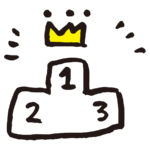愛犬ともっと一緒に沢山おでかけできるように、「おでかけMAP」を作成しました。本投稿では、スマートフォンで利用する手順を解説します。
以下のリンクをタップすると[Googleマップ]アプリが起動します。
正しく起動されない場合、携帯端末に[Googleマップ]アプリがインストールされてない場合が考えられます。その場合は、下記より[Googleマップ]アプリをインストールしてみてください。
Android端末:[Googleマップ]アプリのインストール
iphone端末:[Googleマップ]アプリのインストール
正常に起動した後、下記の手順にて進めていきます。
1.地図の凡例を表示する
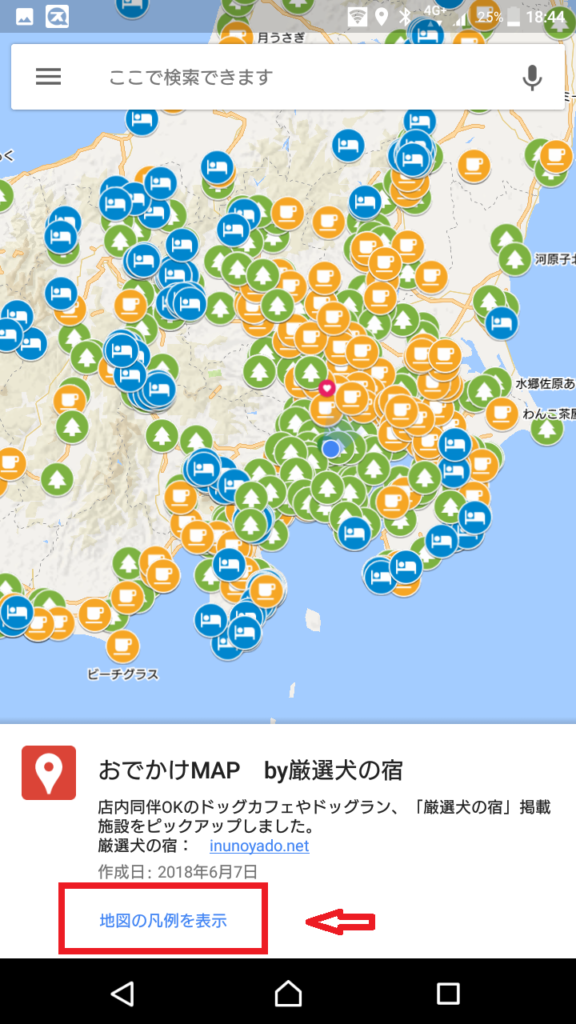
マイマップが表示されました。まずはマイマップの説明を確認します。「地図の凡例を表示」をタップしましょう。
2.地図の説明や場所の一覧を確認する
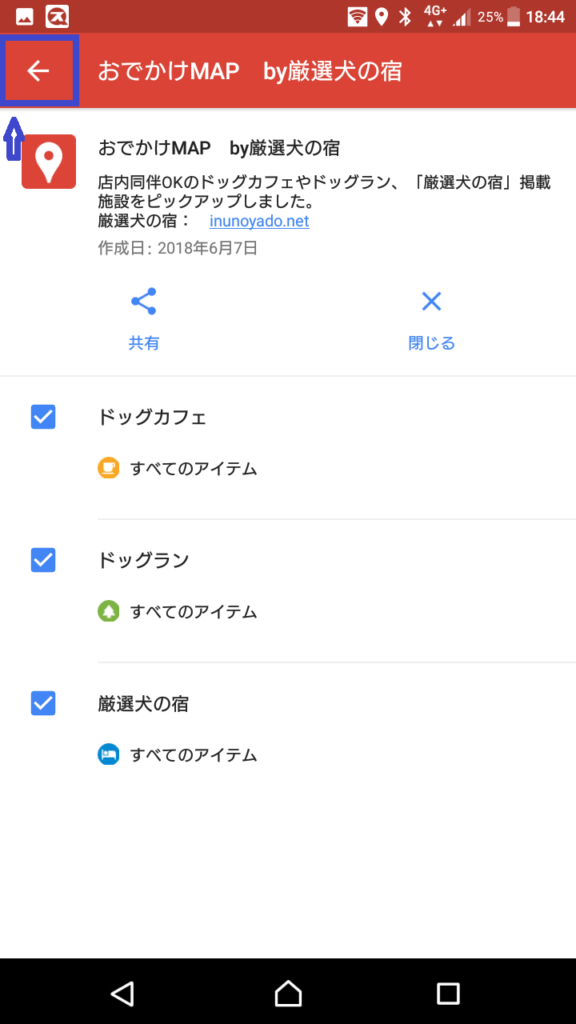
マイマップの説明や場所の一覧が確認でき、レイヤーの表示・非表示(チェックマークの有無)もここで設定できます。地図に戻るには、左上の「←」をタップします。1点、「× 閉じる」をタップしてしまうと通常のグーグルマップになってしまいますのでご注意ください。
3.現在の場所を表示する
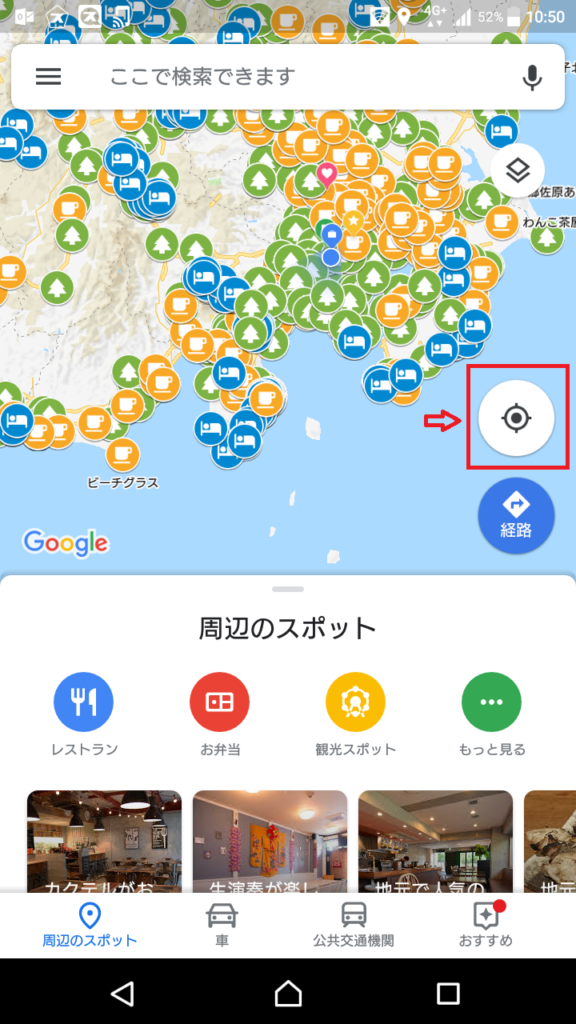
現在の場所を表示します。画面のとおり「現在地マーク」をタップしてください。
4.場所の情報を表示する

地図の使い方は、通常の地図と変わりません。拡大・縮小したり、場所をタップすると情報が表示されます。
5.行きたい場所の確認

行きたい場所のアイコンをタップし、「経路」をタップすると現在地からのルートを検索できます。
6.移動手段を選択の上、案内を開始する

現地までの移動手段をタップし、「開始」をタップするとルート案内が開始されます。
利用方法の説明は以上です。
なお、施設情報には注意をしておりますが、閉鎖や条件変更等ございますので、一度ご連絡の上、訪問される事をお勧めいたします。
旅行先やご近所で、おでかけMAPをご活用ください。